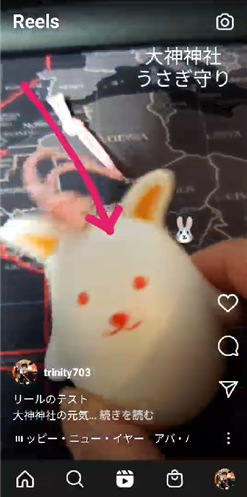
Instagramにリールという短い動画を投稿する機能ができました。
15秒、または30秒の短い動画を音楽と一緒に合わせて
アップロードすることができます。
リールの投稿方法を紹介します。
![]()
![]()
![]()
![]()
詳しい動画解説
↓↓↓
Instagramリールの投稿方法
1、
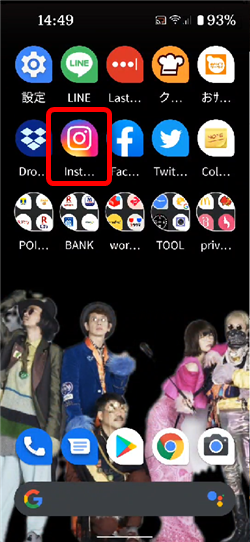
Instagramを起動します。
2、
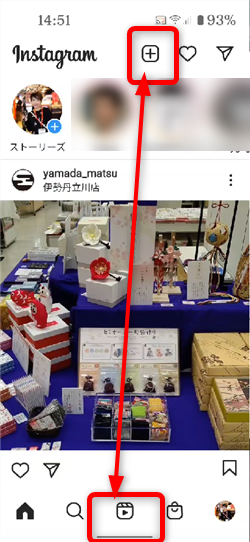
画面上部、または下部のどちらかのアイコンをタップ
3、
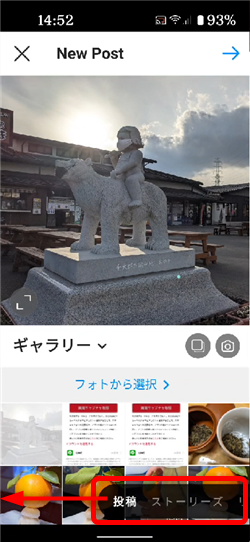
画面上部から開いた場合は画面下側のメニューをスライドして
リールを選択
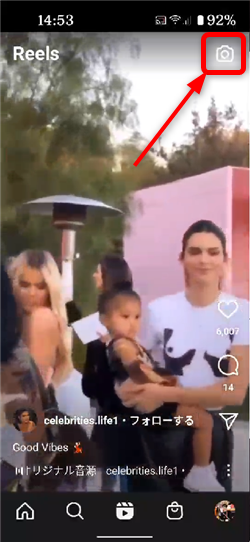
画面下部から開いた場合は、画面右上のカメラマークをタップ
4、

リールの撮影画面です。
5、
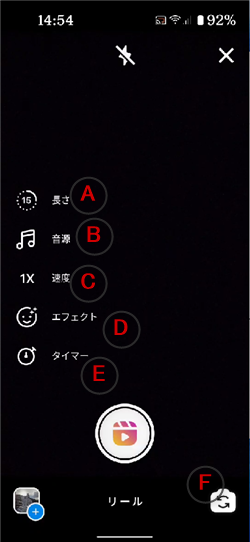
A:長さ 15秒or30秒で切り替え
B:音楽 動画に付ける音楽を選択
C:速度 動画の速度
D:エフェクト 動画の加工
E:タイマー 3秒or10秒のタイマー設定
F:カメラの切り替え インカメラ・アウトカメラの切り替え
6、B:音楽 動画に付ける音楽を選択
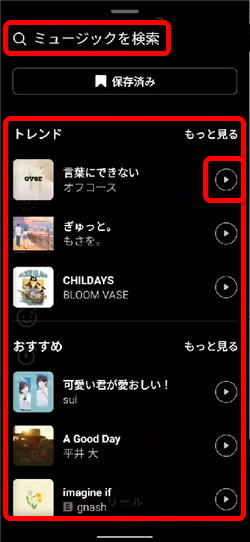
このような画面が開くので、検索窓で曲名やアーティスト名などで
音楽を検索したり、トレンド一覧から音楽を見つけて
好きな音楽を選択してください。
楽曲名の右側の「▶」で再生して確認できます。
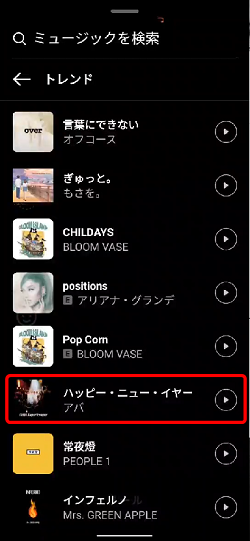
対象の楽曲をタップすると選択できます。
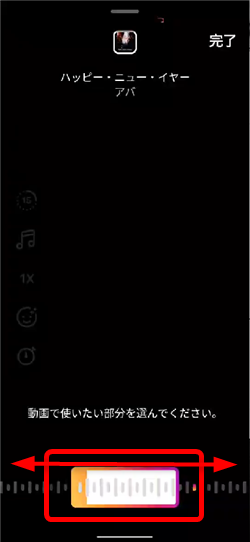
音楽を選択すると、その音楽の使いたい部分を選択することができます。
実際に音楽を聞きながら、スライドを動かして設定します。
7、C:速度 動画の速度
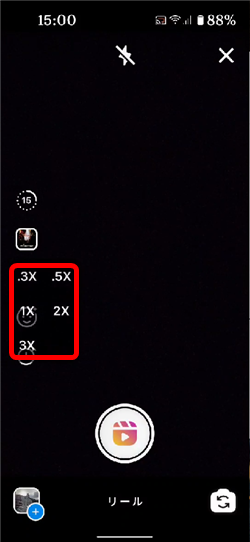
1×、2×、3×は倍速、.3×、5×はスロー再生です。
8、D:エフェクト 動画の加工
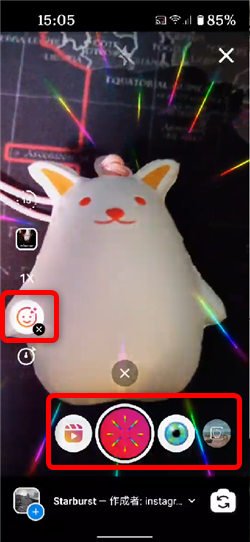
エフェクトは沢山の種類があるので、いろいろ試してみましょう!
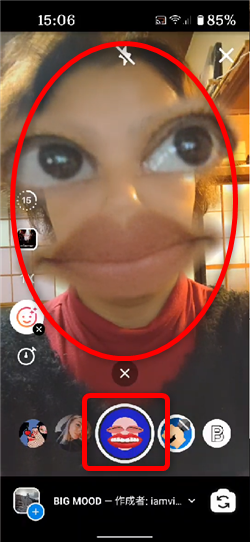
インカメラにして、このように顔を加工することもできます。
9、E:タイマー 3秒or10秒のタイマー設定
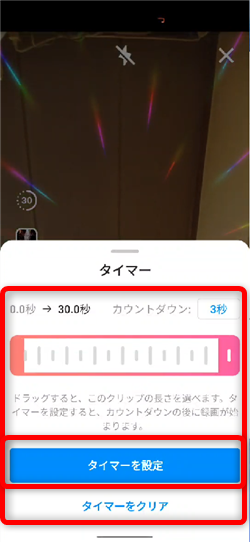
カウントダウンの横の「3秒」で「10秒」と切り替えが可能です。
「タイマーを設定」をタップすると、タイマー撮影ができます。
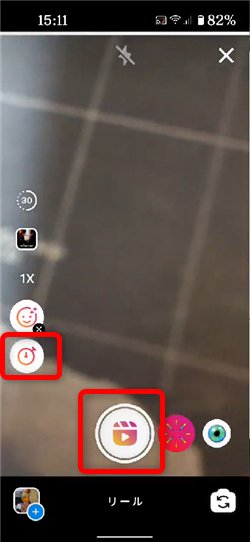
タイマー撮影にすると、シャッターボタンをタップ後、
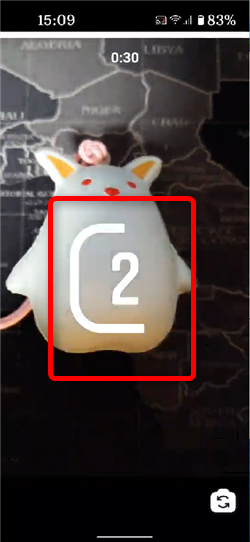
カウントダウンが始まって撮影が開始します。
10、
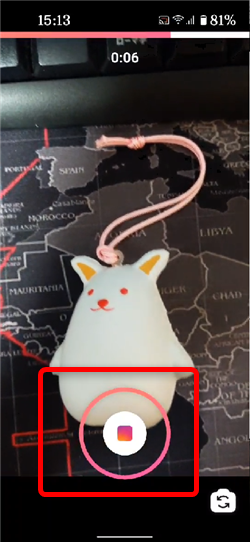
撮影は「A:長さ」で設定した時間が経過すると自動で撮影が終了となりますが、
自分で停止したい場合は、こちらをタップ
11、

撮影が終了するとこのような画面になります。
画面下の部分はタイムラインです。
A:撮影した動画のダウンロード
B:スタンプの追加
C:手書きの追加
D:テキストの追加
12、A:撮影した動画のダウンロード
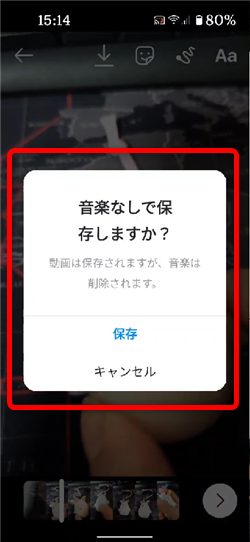
保存する場合、音楽は削除されます。
13、B:スタンプの追加
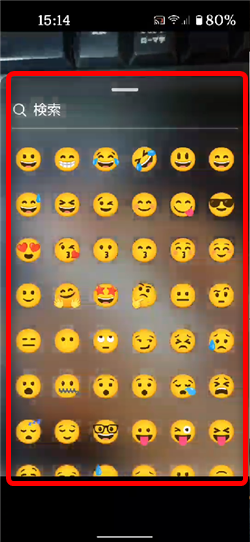
画面上に絵文字のスタンプを追加します。
14、C:手書きの追加
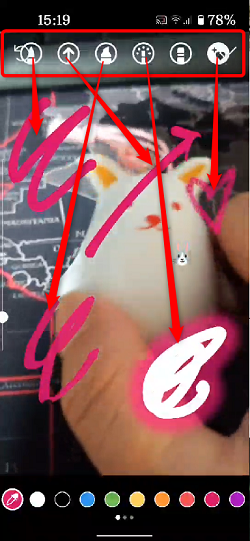
フリーハンドで、いろいろと書き足すことができます。
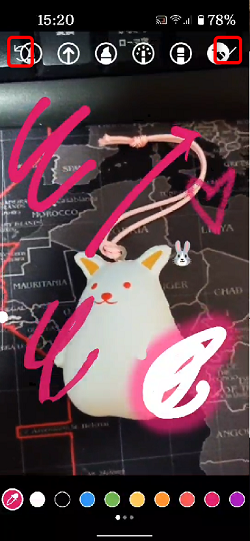
画面左上の「↻」で元に戻ります。
画面右上の「✔」で完了です。1つ前の画面に戻ります。
15、D:テキストの追加
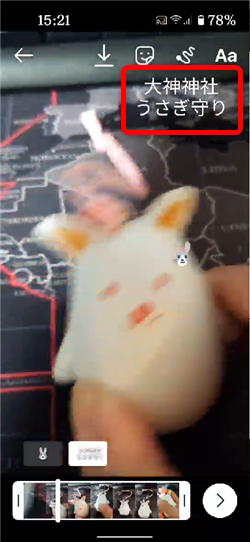
テキストを追加することができます。
16、
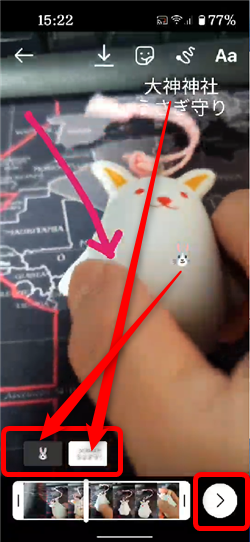
尚、スタンプやテキストを追加した場合、画面左下にこのようなリストが
表示されます。
リールの編集が完了したら、画面右下の「>」をタップ
17、
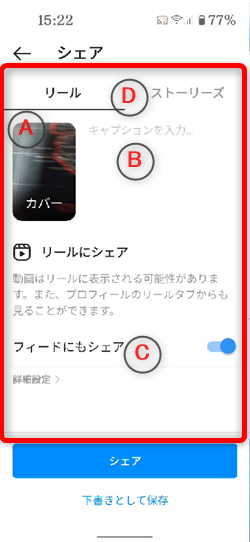
投稿の設定画面です。
A:カバー 動画のサムネイルです。
B:キャプションを入力 動画の説明を記入
C:フィードにもシェア Instagramのフィードにも投稿されます。
18、A:カバー

動画のカバー画像を設定します。
画面下側のスライドを動かして、動画内の良いショットをカバー画像に
することができます。
また「+ ギャラリーから追加」をタップすると、スマホ内の画像を
カバー画像にすることができます。
19、B:キャプションを入力
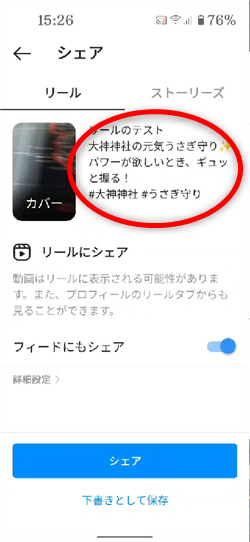
通常のInstagramの投稿同様にハッシュタグの入力もできます。
20、
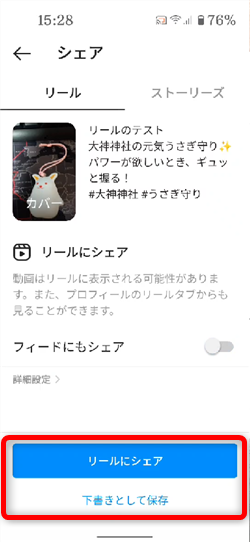
よろしければ「リールにシェア」をタップ
21、
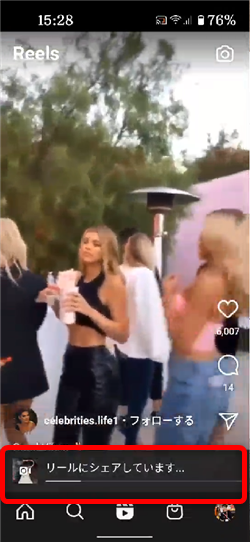
リールに投稿中です…
22、

投稿完了です!
23、自分の投稿したリールを開くには…
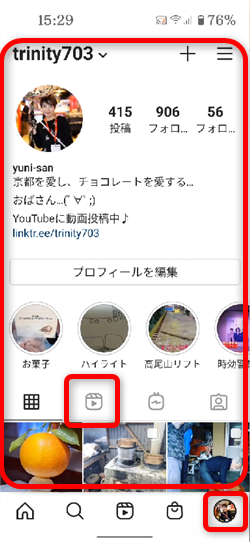
画面右下のプロフィールアイコンから、画面中央のこちらのアイコンをタップ
24、
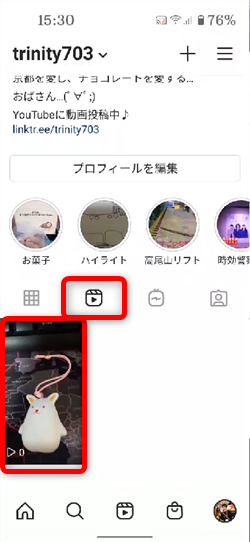
自分が投稿したリールが一覧で表示されます。
対象の投稿をタップすると
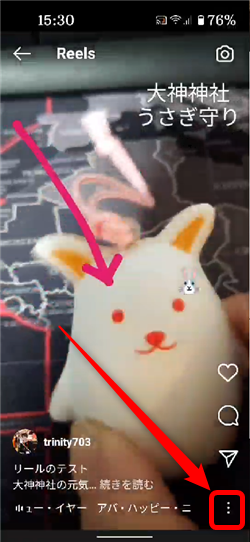
動画の画面が開きます。
画面右下の「︙」をタップすると
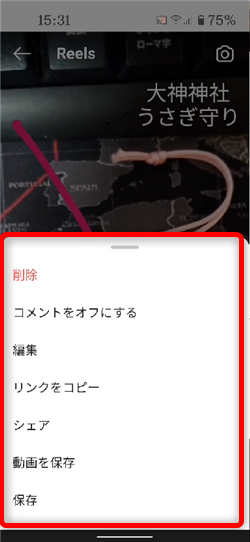
メニュー画面が開いて、削除などできるようになっています。
25、
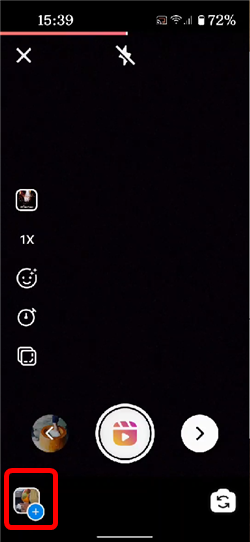
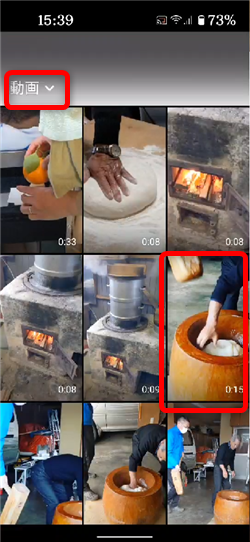
尚、リールはその場で撮影しなくても、スマホ内の動画を使うことも可能です。
26、
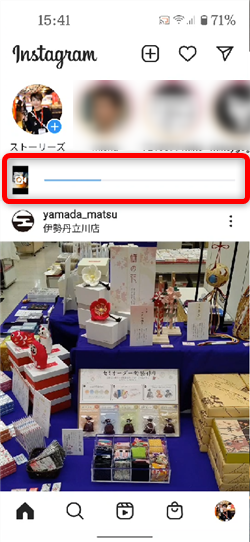
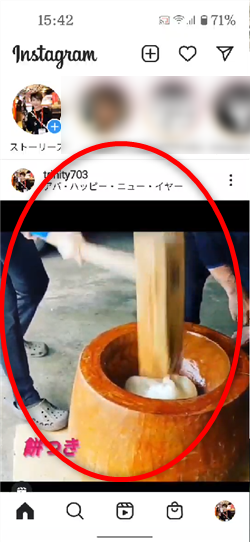
Instagramのフィードにシェアすると、通常のInstagramの投稿にも
このように表示されます。
漫画も無料で立ち読み!









